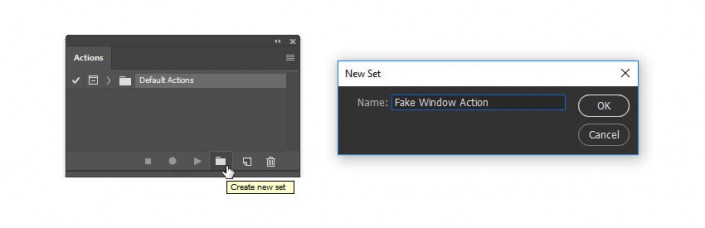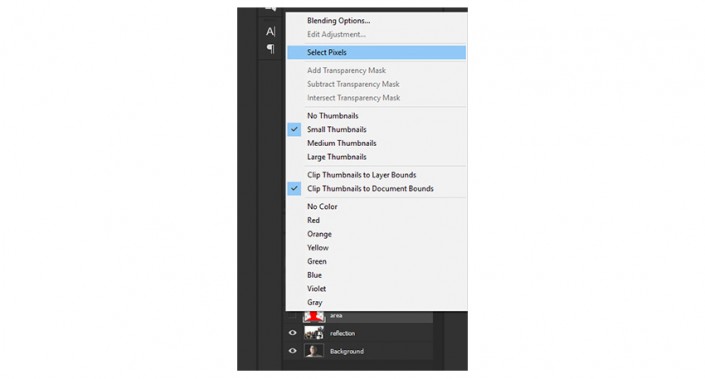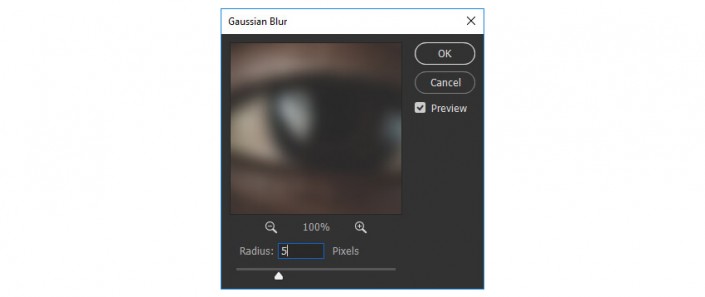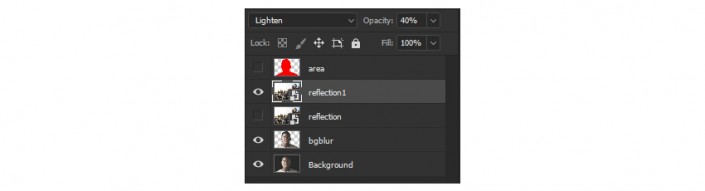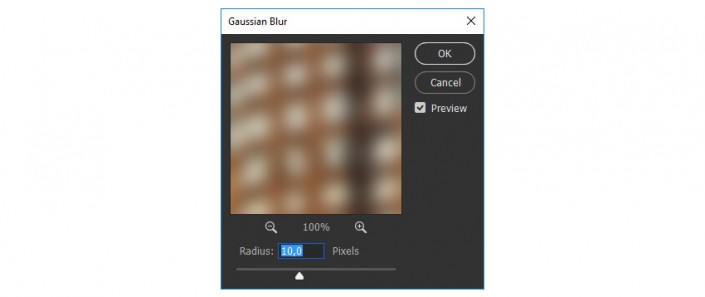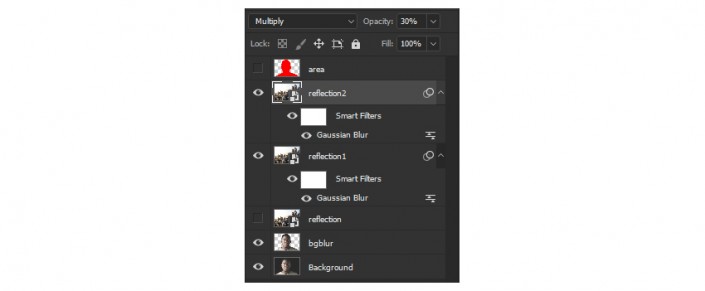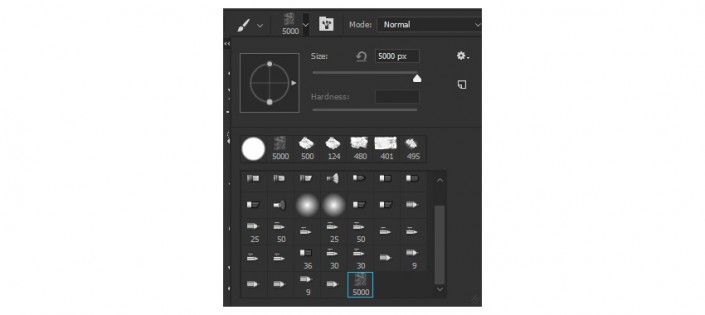窗户效果,这种假装有窗户的效果照是如何做出来的(2)
如何设置功能
一旦我们的图像放好了,我们就要准备去记录步骤。为了便于操作,我们把它放在一个单独的组里。
Step1
点击窗口→动作或按键盘上的F9去打开动作面板,然后点及创作新的组合图标,并点击确定。我们把这一操作图放在这个组里。
Step2
点击创建一个新的操作组图标并命名为“假窗”。点击记录,就可以把在PS软件里的步骤一一记录下来。
从此刻起,你的每一步都会记录下来,所以细心点并关注操作界面。如果不小心出错,点击停止操作或记录图标,从假窗界面删除不必要的步骤。然后点击开始记录图标再次继续记录操作步骤。
如何开始记录操作
Step1
可以通过关闭眼球图标来隐藏区域图层,然后按键盘上的D重置样本。
Step2
选中区域图层时,点击图层缩略图,并点击像素。然后选择背景图层并按住“Ctrl+J”去复制这个部分到新建图层。
点击图层→重命名图层……命名新图层为高斯模糊,并把透明度调为30%。
点击滤镜→模糊→高斯模糊……进入像素范围选择:5,并点击确定。
Step3
选择倒影图层,并将其复制创建成当下图层,点击图层→复制图层(“Ctrl+J”)。随后点击图层→重命名图层,重 命名复制图层为倒影图1。
调适倒影图层1的混合模式为亮色,并将透明度调为40%,隐藏原始效果图层。
点击滤镜→模糊→高斯模糊……选择像素范围:10,并点击确定。
Step4
现在点击图层→复制图层(“Ctrl+J”),复制倒影图1的图层。将混合模式调为正片叠底模式,将透明度调低至30% 左右。点击图层→重命名图层,并重命名复制图层为倒影图2。
Step5
现在让我们添加一些实质内容到我们的“假窗”中。点击图层→新建→图层……添加一个新的图层并命名新图层为尘 埃。点击选择→所有图层(“Ctrl+A”)。
选择矩形绘图工具。然后在图片中点击右键并选择绘制工作路径……选择像素范围:0.5,并点击确定。现在选择画笔工具并选择玻璃笔1。
按住键盘上字母D去重置样本。然后按住键盘上字母X去转换样本并设置前景色为白色。按住键盘上的字母P去选择钢笔工具。在图像上右击并选择划线路径,点击确定。
学习 · 提示
相关教程